X
Nuestro equipo de editores e investigadores capacitados han sido autores de este artículo y lo han validado por su precisión y amplitud.
wikiHow's Content Management Team revisa cuidadosamente el trabajo de nuestro personal editorial para asegurar que cada artículo cumpla con nuestros altos estándares de calidad.
Este artículo ha sido visto 599 232 veces.
Este wikiHow te enseñará cómo hacer una captura de pantalla del contenido de la pantalla de tu Android. Puedes hacerlo en cualquier teléfono Android presionando una combinación de botones físicos, aunque algunos teléfonos Samsung Galaxy tienen botones distintos al de sus contrapartes.
Pasos
-
1Ve a la pantalla que quieras capturar. Busca el elemento (por ejemplo, una imagen, un mensaje, un sitio web, etc.) al cual le quieres tomar una foto.
-
2Intenta usar la función rápida de captura de pantalla. Algunos teléfonos Android tienen una función rápida de captura de pantalla en el menú de ajustes rápidos:
- Usa dos dedos para deslizarte hacia abajo desde la parte superior de la pantalla.
- Pulsa el icono de Captura de pantalla o Captura del menú desplegable.
- Espera a que la pantalla se ilumine para indicar una captura de pantalla.
-
3Mantén presionada la combinación de captura de pantalla. En la mayoría de teléfonos Android, al mantener presionados brevemente los botones de "Encendido" y "Bajar volumen" al mismo tiempo el teléfono hará una captura de pantalla. En teléfonos Samsung Galaxy que preceden al Galaxy S8, necesitarás usar los botones de "Encendido" e "Inicio", mientras que el S8 y posteriores usarán la combinación de "Encendido" y "Bajar volumen".[1]
- La pantalla se iluminará cuando se haga la captura de pantalla.
-
4Deslízate hacia abajo desde la parte superior de la pantalla. Esto abre el menú desplegable de la "Barra de notificaciones".
-
5Pulsa la notificación Pantalla capturada. Al hacerlo, se abrirá la captura de pantalla.[2]
- La imagen se guardará en la aplicación de fotos predeterminada, como Galería, Fotos de Google o Fotos de Samsung, en un álbum llamado "Capturas de pantalla".
- Si la captura de pantalla no aparece en la barra de notificaciones, abre la aplicación Fotos de tu Android, pulsa el álbum Capturas de pantalla y luego pulsa la captura de pantalla para verla.
-
6Comparte la captura de pantalla. Si quieres compartir la captura de pantalla con otra persona a través de la aplicación Mensajes de tu Android o publicar la captura de pantalla en redes sociales, haz lo siguiente:
- Pulsa el icono de "Compartir" que está en la parte inferior de la pantalla.
- Selecciona una ubicación para compartir (por ejemplo., Mensajes).
- Si selecciona una cuenta de redes sociales en la cual no has iniciado sesión, se te pedirá iniciar sesión con las credenciales de tu cuenta antes de que puedas publicar la foto.
- Ingresa un mensaje para acompañar la captura de pantalla si es necesario.
- Pulsa el botón Enviar o Publicar.
Anuncio
Consejos
- También puedes usar el Asistente de Google para hacer una captura de pantalla diciendo "OK Google, haz una captura de pantalla" y no tocando la pantalla durante unos segundos.
- Si el Asistente de Google no está habilitado, primero debes habilitarlo manteniendo presionado el botón "Inicio", pulsando el botón del "Cajón" que está en la esquina superior derecha, pulsando ⁝, Ajustes, Teléfono y el interruptor blanco de "Asistente de Google".
Anuncio
Advertencias
- Si los botones físicos de tu Android no funcionan correctamente, quizás no puedas hacer una captura de pantalla sin usar el Asistente de Google o la función rápida del menú desplegable.
Anuncio
Referencias
Acerca de este wikiHow
Anuncio




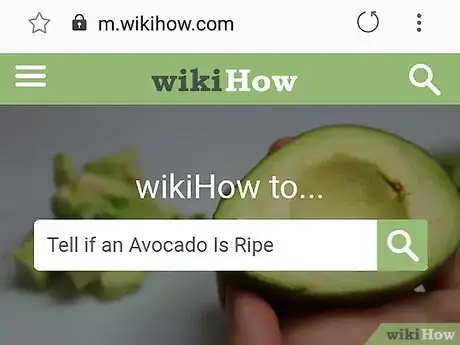
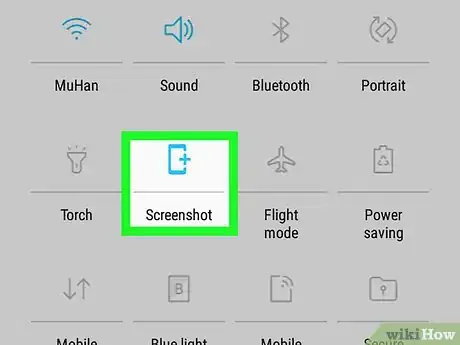
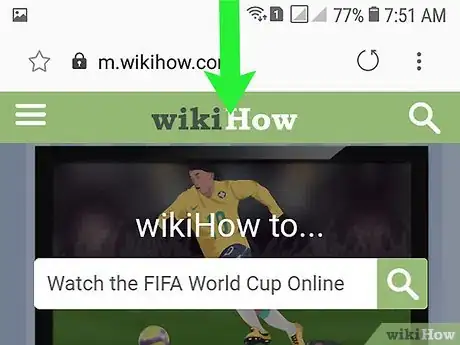

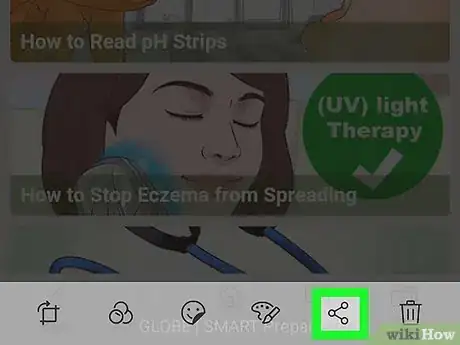

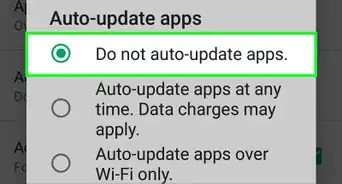
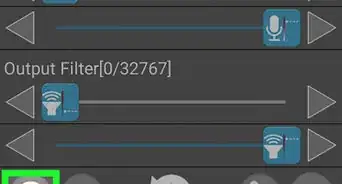
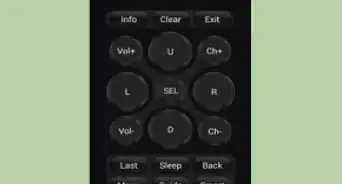
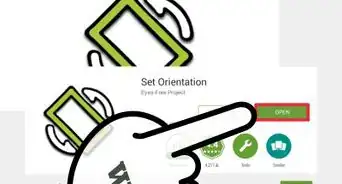
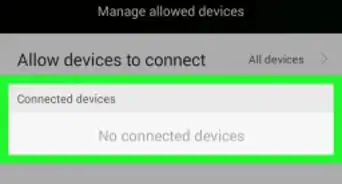
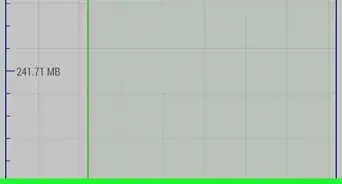
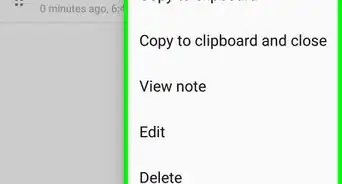
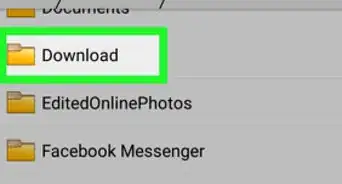
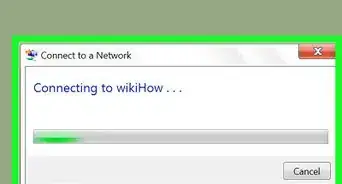
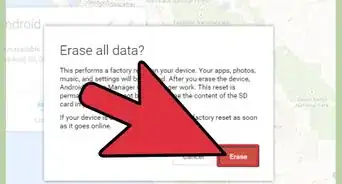
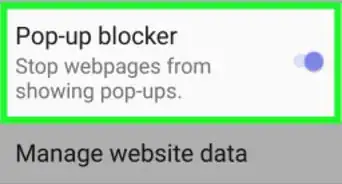
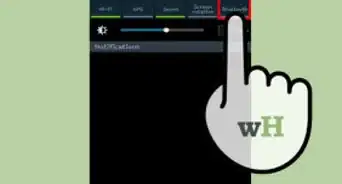
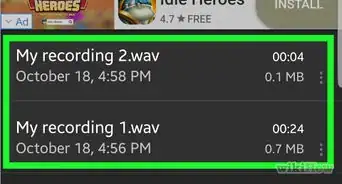
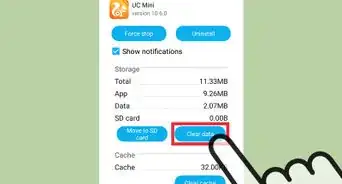
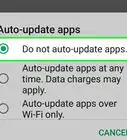
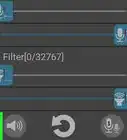
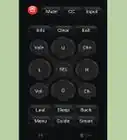
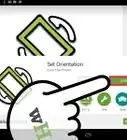

wikiHow's Content Management Team revisa cuidadosamente el trabajo de nuestro personal editorial para asegurar que cada artículo cumpla con nuestros altos estándares de calidad. Este artículo ha sido visto 599 232 veces.